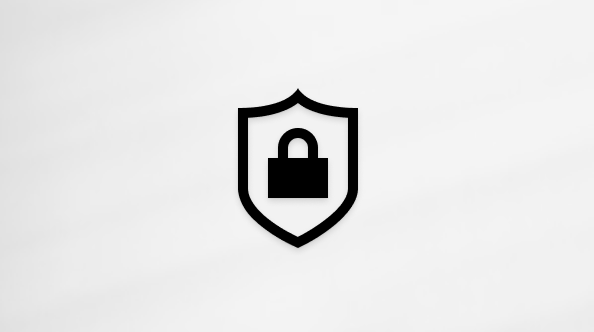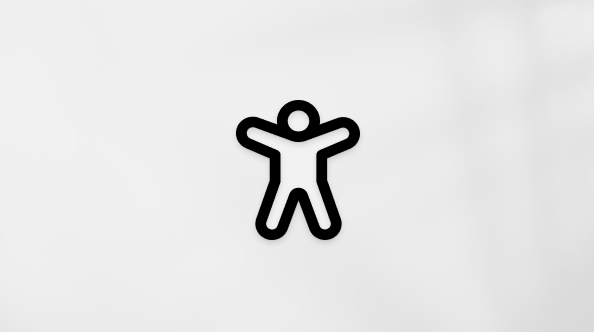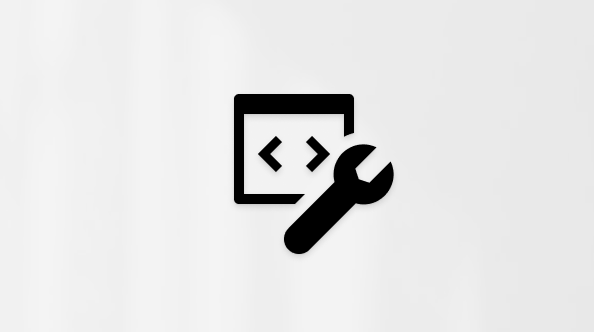Sfat: Aflați mai multedespre Microsoft Forms sau începeți lucrul imediat și creați o anchetă, un test sau un sondaj. Doriți elemente de branding mai complexe, tipuri de întrebări și analize de date? Încercați Dynamics 365 Customer Voice.
Puteți crea un sondaj în timp real instant, în secunde, într-un mesaj de e-mail. În corpul e-mailului de Outlook, adăugați întrebări și opțiuni pentru răspunsuri unice sau multiple. După ce trimiteți mesajul, destinatarii votează direct în e-mail sau fac clic pe un link util inclus și votează într-o fereastră de browser. Apoi puteți verifica rapid rezultatele sondajului în fișa de votare.
Notă: Pentru a crea un sondaj în Outlook, administratorul trebuie să acceseze Centru de administrare Microsoft 365 și să verifice opțiunea Trimiteți un link la formular și colectați răspunsuri de sub Partajare externă. Administratorii pot afla mai multe aici.
Crearea unui sondaj
-
Într-un mesaj de e-mail nou, accesați fila Mesaj , apoi faceți clic pe Sondaj.
Notă: De asemenea, puteți să găsiți și să fixați Poll pe bara de instrumente.
-
Când se deschide panoul de sondaje, tastați prima întrebare și două opțiuni.
-
Pentru a adăuga opțiuni suplimentare, faceți clic pe + opțiunea Adăugare.
-
După ce ați terminat de adăugat opțiuni, puteți decide dacă doriți ca persoanele care răspund să selecteze un singur răspuns sau mai multe răspunsuri. Dacă doriți să permiteți mai multe răspunsuri, comutați butonul Mai multe răspunsuri la dreapta, astfel încât să se facă verde.
-
Faceți clic pe Inserare sondaj în e-mail.
Veți vedea un link la sondaj în corpul mesajului de e-mail și numele prepopulat în linia CC. Acum sunteți gata să trimiteți sondajul prin e-mail.
Cum funcționează votarea
Destinatarii vor vedea sondajul în corpul mesajului lor de e-mail (numit și "mesaj acționabil") sau vor primi un link prin e-mail care îi va îndruma să voteze într-un browser.
De ce nu pot destinatarii mei să vadă sondajul în mesajul lor de e-mail?
Există câteva motive pentru care este posibil ca destinatarii să nu vadă sondajul în mesajul lor de e-mail și, în schimb, să primească un link la sondaj, care îi va direcționa să voteze într-un browser.
-
Sondajul poate fi prea lung (de exemplu, titlul este prea lung sau există prea multe opțiuni).
-
Sunteți conectat cu contul Microsoft de la locul de muncă sau de la școală și ați trimis sondajul către persoane din afara organizației.
Verificarea rezultatelor sondajului
Puteți vedea rezultate agregate în fișa de votare care se află în corpul mesajului de e-mail. Faceți clic pe Reîmprospătare pentru a vedea cele mai actualizate rezultate sau faceți clic pe Vizualizare în Forms pentru a vedea răspunsurile detaliate pe forms.office.com. În mod similar, puteți face clic pe linkul sondajului din corpul mesajului de e-mail pentru a urmări rezultate mai detaliate pe forms.office.com.
Feedback pentru Microsoft Forms
Ne-ar plăcea să vă auzim părerea! Pentru a trimite feedback despre Microsoft Forms, accesați colțul din dreapta sus al formularului dvs. și selectați Mai multe setări pentru formular
Consultați și
Crearea unui sondaj în Outlook pentru Windows sau web